17 soluciones para errores de Google Play Store
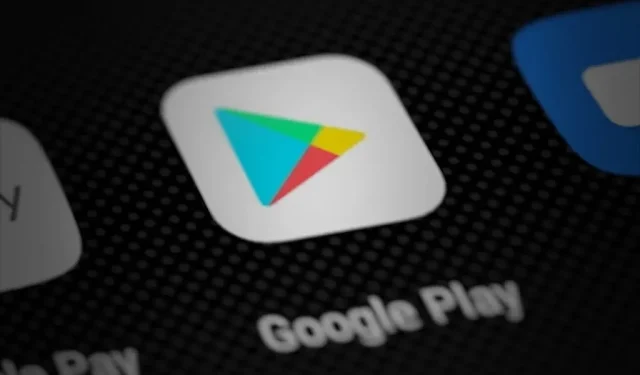
Cada vez que necesitamos una aplicación en nuestro teléfono Android, nuestro instinto nos lleva inmediatamente a Google Play Store. Hay más de dos millones y medio de aplicaciones en Play Store que tienen casi todo lo que una persona podría necesitar. No es de extrañar que encontremos útil esta interfaz.
Pero hay circunstancias en las que Play Store puede ser inútil. Sobre todo cuando no se accede a ella ni se utiliza para descargar aplicaciones. Estos errores no son permanentes, pero se pueden corregir fácilmente.
Hemos compilado una lista de todas las opciones de error y cómo solucionarlas. Los encontrarás en este artículo. Compruébalo para obtener más información sobre todos los errores de Google Play Store.
Variantes de errores de Google Play Store
Si no está familiarizado con el concepto de códigos de error, se asignan valores específicos a los errores. Cada código aparece cuando un determinado factor causa un problema con Google Play. Eche un vistazo a continuación y encontrará algunos ejemplos de los códigos de error más comunes de Google Play Store y las razones detrás de ellos:
- El código de error 927 es un error causado por la actualización actual de la aplicación.
- Código de error 944: problemas con el servidor de Play Store.
- Código de error 491: hace que sea imposible cargar la aplicación.
- Código de error 920 – Problemas de mala conexión de red
- Código de error 501: problemas al iniciar Play Store
- Código de error 919/921: no hay suficiente espacio de almacenamiento
- Código de error 911: ocurre cuando hay problemas para conectarse a la red inalámbrica.
- Código de error 498: problemas relacionados con el almacenamiento
- Código de error 403: aparece cuando los usuarios intentan comprar la misma aplicación desde una cuenta de Google diferente en el mismo dispositivo.
- Código de error 406: aparece cuando los usuarios instalan aplicaciones después de un restablecimiento de fábrica.
- Código de error 504: caché de Google Play Store y datos de la aplicación dañados.
¿Qué causa los errores de Google Play Store?
En general, varias razones pueden causar errores que le impidan iniciar Google Play o descargar aplicaciones. Encontrará todos los factores que causan este problema enumerados a continuación:
- Errores menores o mayores; puede estar relacionado con el sistema o Google Play Store
- No hay suficiente espacio en el dispositivo móvil
- Problemas de conexión de red
- Datos de aplicaciones y archivos de caché dañados
- Interferencia VPN
- Versiones desactualizadas o incluso actualizadas de las aplicaciones
Soluciones para errores de Google Play Store
- Reinicia tu dispositivo
- Comprobar el estado del servidor de Play Store
- Comprobar la fecha y la hora del dispositivo
- Deshabilitar y volver a habilitar el modo Avión
- Comprueba tu conexión a Internet
- Cambiar a otro idioma de Play Store
- Desactivar cliente VPN
- Restablecer la configuración de Wi-Fi
- Salga y vuelva a iniciar sesión en su cuenta de Google
- Buscar actualizaciones de aplicaciones
- Desinstalar actualizaciones de aplicaciones
- Desinstalar y reinstalar la aplicación
- Borra los datos de tu tienda de Google Play.
- Edite el archivo “hosts.txt”.
- Quitar y volver a insertar el almacenamiento externo
- Actualiza tu versión de Android
- Restablece tu dispositivo a la configuración de fábrica
Corrección de errores de Google Play Store
Reinicia tu dispositivo
La forma más fácil de corregir la mayoría de los errores es reiniciar su dispositivo. Esto lo salvará de errores innecesarios y cambios no guardados en cualquier dispositivo. Para todos los dispositivos Android, el procedimiento para reiniciar el dispositivo es el mismo:
- Primero, cierre todas las aplicaciones en ejecución para guardar los cambios.
- Presione el botón de encendido y espere hasta que aparezcan las opciones de apagado.
- Ahora seleccione la opción Reiniciar o Reiniciar.
- Espere a que el sistema se reinicie. Una vez que esté en funcionamiento, puede intentar instalar la aplicación.
El proceso de reinicio puede tardar algún tiempo, según las especificaciones de su teléfono móvil y los ajustes que haya configurado.
Comprobar el estado del servidor de Play Store
Los servidores de Google Play Store pueden estar caídos. Sin embargo, por improbable que parezca, existe la posibilidad de que los desarrolladores envíen la aplicación para su mantenimiento. En este caso, puede verificar el estado del servidor si está en mantenimiento o deshabilitado.
Hay dos herramientas que puede usar para ver esto:
Recomendamos usar el primero ya que esta plataforma tiene entrada de usuario. Debería poder verificar si otros están experimentando los mismos problemas que usted.
Comprobar la fecha y la hora del dispositivo
La fecha y la hora de su sistema pueden ser la razón por la que puede descargar aplicaciones de Play Store. Deberá establecer la configuración de su dispositivo para configurar su dispositivo con fecha y hora automáticas desde Internet. Los pasos para esto son:
- Inicie la ventana de configuración del dispositivo. Este icono suele tener la forma de un engranaje.
- Vaya a la configuración de fecha y hora. Esta puede ser una configuración exclusiva, o también puede estar en una subconfiguración, como la configuración del dispositivo.
- Haga clic en la opción que configurará automáticamente su hora y fecha. Esto funciona usando Internet y la zona horaria, así que asegúrese de tener una conexión de datos móviles.
- Reinicie su dispositivo para guardar los cambios.
- Cuando el dispositivo se inicie, intente acceder a Play Store.
Deshabilitar y volver a habilitar el modo Avión
El modo avión o el modo Vuelo pueden ser molestos y responsables de problemas relacionados con Internet. Es conveniente que exista la posibilidad de activar o desactivar esta función cuando sea necesario. Hay dos formas de habilitar o deshabilitar el modo avión:
- Puede usar la configuración rápida en el tono de notificación. Tiene un interruptor de palanca para el modo de vuelo.
- Esta opción también está disponible en la configuración de red o conexión en la configuración de su dispositivo móvil.
Tienes que esperar un rato después de apagarlo. Después de unos diez segundos, reinicie Play Store e intente comenzar a descargar la aplicación.
Comprueba tu conexión a Internet
Una mala red puede ser la causa de este problema con la aplicación Google Play Store. Para comprobar si este es el caso, puede ejecutar una prueba de velocidad en su navegador. Si la velocidad o la latencia de la red es muy lenta, es posible que experimente problemas para descargar Play Store. Para solucionar esto, debe comunicarse con su proveedor de servicios de Internet (ISP) o administrador.
Cambiar a otro idioma de Play Store
Ha habido casos en los que estos problemas con Play Store se han resuelto después de cambiar el idioma de la interfaz de Google Play a inglés. Si está utilizando un idioma diferente en su Play Store, siga estos pasos para cambiar el idioma de visualización:
- Abra la configuración de su cuenta de Google. Debería poder acceder a él a través del ícono de perfil en la esquina superior derecha de su pantalla en el sitio de Google o en Gmail.
- Vaya a «Configuración de la cuenta»> «Idioma y herramientas de entrada».
- Seleccione la opción Idioma. En la larga lista de idiomas, haga clic en la opción Inglés.
- Ahora ve a la ventana de configuración de tu teléfono móvil o tableta.
- Ve a la configuración de tu cuenta y selecciona Google.
- Active la opción Sincronizar ahora. Tendrás que esperar un tiempo para guardar estos cambios.
- Finalmente, para verificar si esto funcionó para usted, intente iniciar Play Store.
Desactivar cliente VPN
Un cliente de red privada virtual (VPN) puede ser la causa de los problemas de error de Google Play. Cuando el proxy VPN esté activo, será redirigido a otra ubicación virtual. Si la aplicación no está disponible en la ubicación del proxy, pueden surgir problemas.
Puede intentar deshabilitar su VPN para ver si eso soluciona el problema. Si la desconexión no importa, puede volver a unirse al proxy.
Restablecer conexión WiFi
Restablecer su red Wi-Fi puede resolver muchos problemas relacionados con Internet. Esto actualizará todas las configuraciones de red y las devolverá a sus valores predeterminados. Puede continuar con este método sin más preguntas, ya que no afectará su información guardada.
- Ubique la parte posterior del enrutador y localice el botón de reinicio. Por lo general, se encuentra en un pequeño punto con una marca de reinicio.
- Use un palillo para presionar suavemente y mantener presionado el botón de reinicio.
- Espere a que todas las luces se apaguen y vuelvan a encenderse. Todo el proceso debería durar unos 5 segundos.
Después de eso, puede volver a la aplicación Google Play Store y verificar si se solucionó.
Salga y vuelva a iniciar sesión en su cuenta de Google
- Vaya a la página de configuración.
- Haga clic en la opción Google. Debería ver las cuentas activas en el dispositivo Android.
- Haga clic en «Eliminar cuenta» después de desplazarse hacia abajo y encontrar esta opción.
- Para volver a iniciar sesión en su cuenta, seleccione la opción Cuenta de Google.
- Utilice las credenciales de inicio de sesión de su cuenta de Google para iniciar sesión.
Buscar actualizaciones de aplicaciones
Actualizar la aplicación puede ayudar a resolver este problema. Para buscar actualizaciones, deberá abrir la página de la aplicación en Play Store. Si ve una opción Actualizar, tóquela. Con una conexión a Internet adecuada, puede instalar actualizaciones.
En algunos casos, existe la posibilidad de que la actualización impida que el dispositivo ejecute la aplicación. Si cree que esto es posible, consulte la siguiente solución.
Desinstalar actualizaciones de aplicaciones
- Inicie la configuración de su teléfono y vaya a la sección «Aplicaciones».
- Encuentra la aplicación a la que es difícil acceder debido al código de error de Google Play.
- Toque esta aplicación y busque la opción Desinstalar actualizaciones. Esta función se puede ubicar en un submenú. Marque debajo de cualquier menú de tres puntos en la misma página.
- Aparecerá una ventana de confirmación donde debe aceptar volver a sus actualizaciones.
Si eso no funciona, puede descargar las actualizaciones nuevamente desde Google Play Store.
Desinstalar y reinstalar la aplicación
- Toque y mantenga presionado el ícono de la aplicación en el menú principal. Después de uno o dos segundos, los íconos comienzan a vibrar. Esto le permite reordenar o eliminar aplicaciones.
- Haga clic y arrastre el icono a la sección Eliminar.
- Espere a que aparezca el mensaje y luego seleccione la opción Eliminar.
- Cuando la aplicación desaparezca, vuelva a Google Play Store y descárguela nuevamente.
Borra los datos de tu tienda de Google Play.
- Abra la ventana de configuración y vaya a la configuración de la aplicación.
- Busque la aplicación Servicios de Google Play y abra la página de detalles de la aplicación.
- Haga clic en el botón Borrar datos.
- Si es necesario, confirme esto en la ventana emergente.
- Reinicie su dispositivo y compruebe si el problema persiste.
Mientras estamos en eso, puede intentar detener el servicio a la fuerza y ver si ayuda después de reiniciar.
Edite el archivo “hosts.txt”.
Antes de comenzar este procedimiento, asegúrese de que su dispositivo esté rooteado.
- Cierra la sesión de tu cuenta de Google en tu teléfono móvil.
- Use una herramienta que lo ayude a navegar a través de los archivos raíz para cambiar al directorio etc/hosts.
- Ejecute el archivo de hosts en esta ubicación mediante un editor de texto.
- Busque la dirección IP de Google y escriba # delante de ella.
- Guarde este archivo y reinicie su dispositivo Android.
- Cuando el dispositivo se encienda, vuelva a iniciar sesión en su cuenta de Google.
Intente abrir Google Play y, si el problema persiste, deberá verificar su bloqueador de anuncios.
Eliminar AppCache y datos
Una solución funcional para muchos problemas, como el código de error de Google Play Store, es borrar el caché de las aplicaciones instaladas.
- Mueva la configuración de la aplicación a la página de configuración.
- Abra la sección Administración de aplicaciones.
- Localice la aplicación problemática en la lista de aplicaciones que aparece.
- En la página de detalles de la aplicación, seleccione la opción Borrar caché o Borrar caché.
- Seleccione la opción afirmativa en el cuadro de aviso.
- Reinicie su teléfono móvil o tableta cuando se borre el caché.
Quitar y volver a insertar el almacenamiento externo
Dado que el error puede estar relacionado con el almacenamiento, puede intentar quitar la tarjeta SD y volver a insertarla para solucionar el problema. Este es un proceso simple pero delicado por el que lo guiaremos.
- Apaga tu teléfono.
- Ubique la ranura de la tarjeta SIM. Esta es la bandeja que también contiene su tarjeta de memoria.
- Use el eyector para presionar el botón en el costado del teléfono.
- Cuando la bandeja salte, retírela cuidadosamente con la mano, asegurándose de que la tarjeta SIM y la tarjeta SD no se caigan.
- Retire la tarjeta SD y vuelva a insertarla.
- Deslice muy suavemente la bandeja hacia adentro hasta que escuche un clic suave. Esto significa que la bandeja está en su lugar.
- Descargue el dispositivo nuevamente. Cuando la interfaz funcione, intente instalar la aplicación nuevamente.
Restablecer el dispositivo a la configuración de fábrica
- Comience por hacer una copia de seguridad de los archivos que necesita. El almacenamiento en la nube y los dispositivos de almacenamiento externo son excelentes opciones.
- Abra la ventana de configuración en su teléfono móvil.
- Presiona la opción Acerca del teléfono.
- Busque el botón «Restablecer» y navegue hasta esta opción.
- Verá opciones para restablecer por completo el dispositivo, así como otras partes, como la red. Seleccione restablecer dispositivo.
- Confirme esto en la ventana de aviso que aparece y espere a que comience el proceso.
El proceso de reinicio puede llevar mucho tiempo. Pero una vez hecho esto, podrás usar Google Play como de costumbre sin ningún problema.
Este artículo tiene todo lo que necesita saber para corregir casi todos los errores comunes de Google Play Store. Si necesita más información, puede ponerse en contacto con el soporte de Play Store. ¡Disfruto ver!
Deja una respuesta